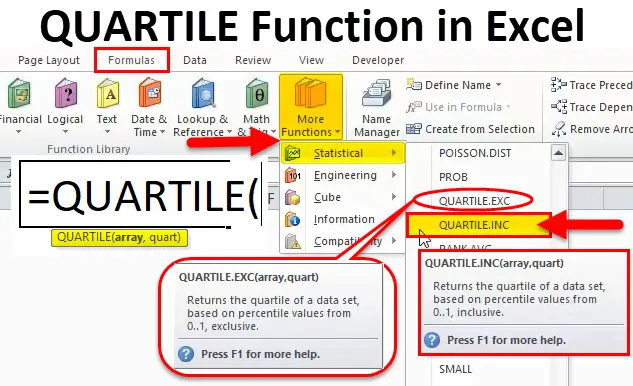
Função QUARTIL no Excel (Sumário)
- QUARTIL no Excel
- Fórmula QUARTIL no Excel
- Como usar a função QUARTIL no Excel?
QUARTIL no Excel
Quando você precisa dividir dados de vendas ou dados de pesquisa em grupos ou está trabalhando em dados de populações e precisa dividi-los em alguma porcentagem. Nesses casos, a função QUARTIL é muito útil. Essa função é muito útil para descobrir uma porcentagem específica de renda em uma população. A função QUARTIL DO Excel também é usada na análise de receita.
O que é a função QUARTIL?
A função QUARTILE retorna o quartil para um determinado conjunto de dados. Esta função divide o conjunto de dados em quatro grupos iguais. QUARTILE retornará o valor mínimo, primeiro quartil, segundo quartil, terceiro quartil e valor máximo.
A função QUARTIL é uma função interna do Excel e se enquadra na categoria Funções estatísticas. Essa função também é conhecida como função de planilha no excel. Como uma função de planilha, essa função pode ser usada como parte da fórmula em uma célula de uma planilha.
Fórmula QUARTIL no Excel
Abaixo está a fórmula QUARTIL:
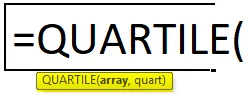
Onde os argumentos fornecidos são:
- Matriz - É a matriz ou intervalo de células dos valores numéricos para os quais queremos o valor do quartil.
- Quart - O valor do quartil a ser retornado.
A função Quartil no Excel aceita 5 valores como Quart (segundo argumento), mostrado na tabela abaixo:
|
Valor QUART |
Valor de retorno |
| 0 0 | Valor Mínimo |
| 1 | Primeiro quartil - 25º percentil |
| 2 | Segundo quartil - percentil 50 |
| 3 | Terceiro quartil - percentil 75 |
| 4 | Valor máximo |
Como uma função de planilha no Excel, a função QUARTIL pode ser usada como parte de uma fórmula como abaixo:
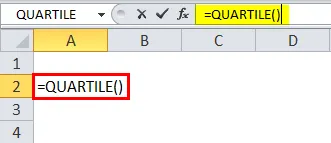
Onde a função QUARTIL encontrada no Excel?
A função QUARTIL é uma função interna do Excel, portanto, é encontrada na guia FÓRMULAS. Siga os passos abaixo:
- Clique na guia FÓRMULAS. Clique na opção Mais funções.
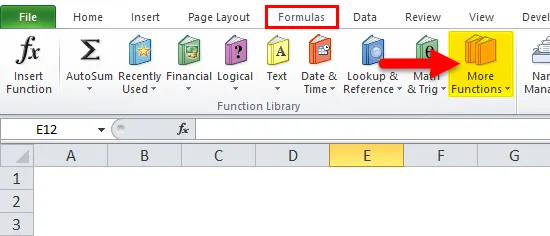
- Ele abrirá uma lista suspensa de categorias de funções.
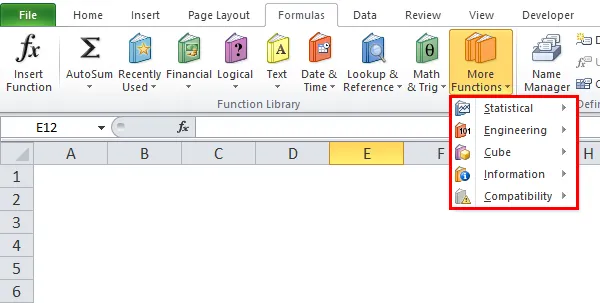
- Clique na categoria Funções estatísticas. Ele abrirá uma lista suspensa de funções.
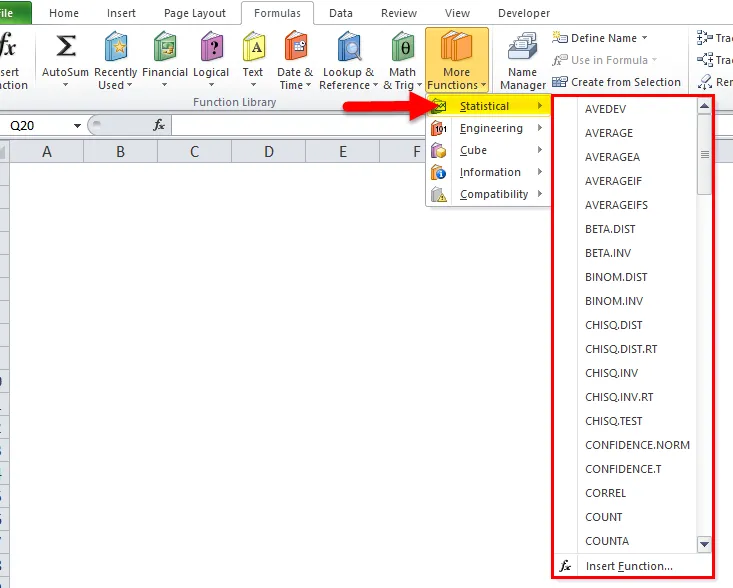
- Selecione a função QUARTIL na lista suspensa.
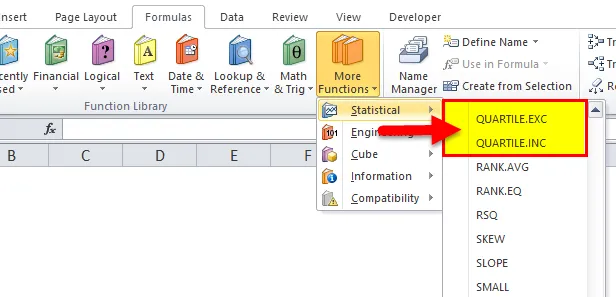
- Na captura de tela acima, como podemos ver, existem duas funções listadas com o nome de QUARTILE:
- QUARTILE.EXC
- QUARTILE.INC
Na nova versão do Excel, a função QUARTIL foi substituída pelas duas funções acima, que fornecem mais precisão no resultado.
No entanto, no Excel, a função QUARTIL ainda está disponível, mas pode ser substituída no futuro por essas funções a qualquer momento.
Como usar a função QUARTIL no Excel?
A função QUARTIL é muito simples de usar. Vamos agora ver como usar a função QUARTIL no Excel com a ajuda de alguns exemplos.
Você pode fazer o download deste modelo do Excel da função QUARTIL aqui - Modelo do Excel da função QUARTILQUARTIL no Excel - Exemplo # 1
Demos alguns números de vendas:
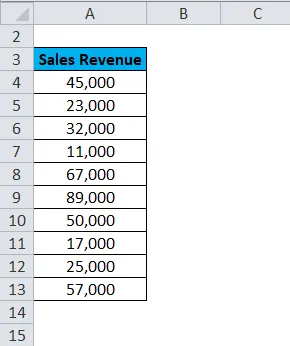
Aqui, calcularemos o valor mínimo, primeiro quartil, segundo quartil, terceiro quartil e valor máximo usando a função QUARTIL. Para esse cálculo, usaremos o valor do segundo argumento QUART de 0 a 4 da função QUARTIL, como abaixo da captura de tela.
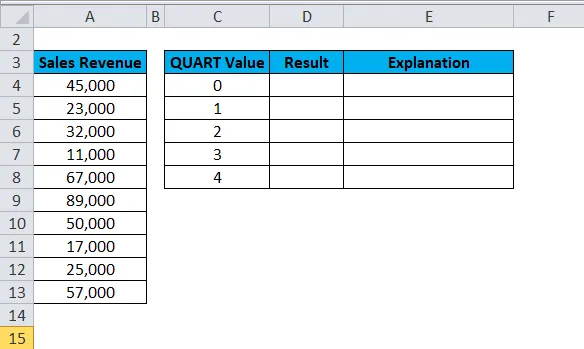
Agora, aplicaremos a função QUARTIL nos dados de vendas.
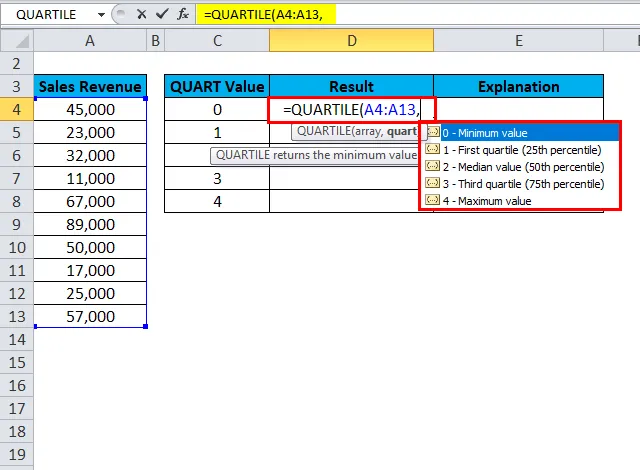
Vamos calcular a função QUARTIL para todos os valores, um por um, selecionando os valores em uma lista suspensa.
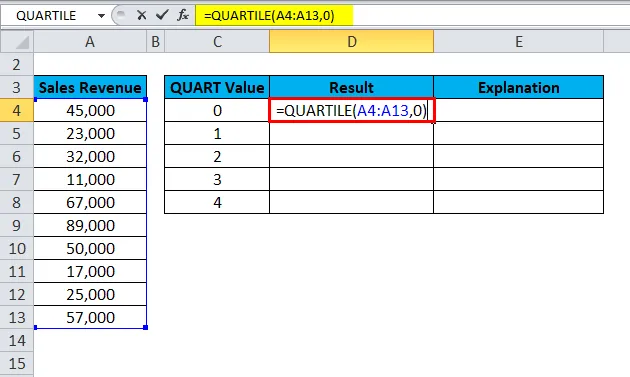
O resultado é:
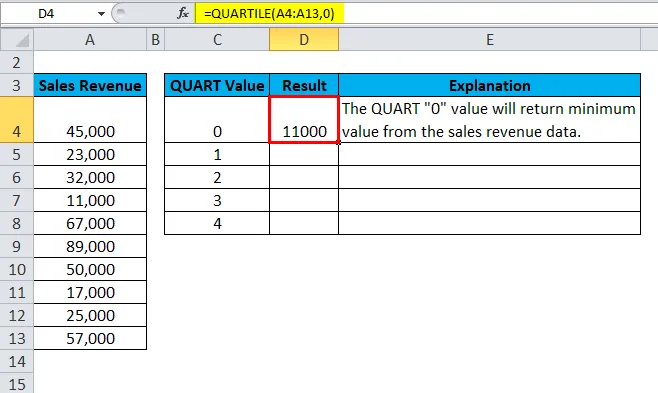
Da mesma forma, encontraremos outros valores. O resultado final é mostrado abaixo:
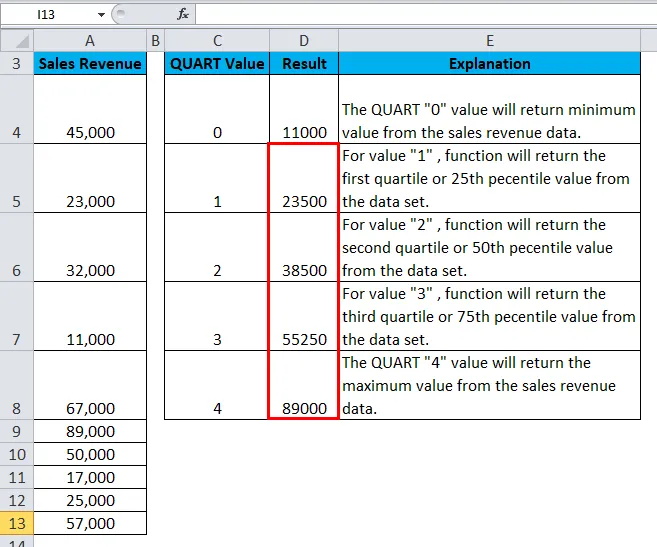
Explicação:
- Passe a matriz ou intervalo de células dos valores de dados para os quais você precisa calcular a função QUARTIL.
- Passe o valor 0 como o segundo argumento para calcular o valor mínimo do conjunto de dados fornecido.
- Digite o valor 1 para o primeiro quartil.
- Digite o valor 2 para o segundo quartil.
- Digite o valor 3 para o terceiro quartil.
- Digite o valor 4 como o segundo argumento que fornecerá o valor máximo do conjunto de dados.
QUARTIL no Excel - Exemplo # 2
Vamos pegar outro conjunto de dados no qual os dados são organizados em ordem crescente para melhor entender o uso da função QUARTIL do Excel:
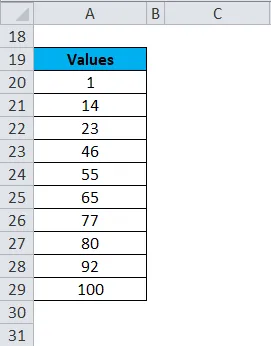
Agora calcularemos os valores abaixo do quartil:
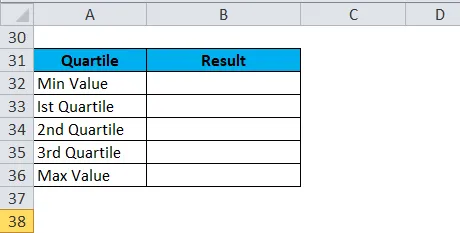
A fórmula é mostrada abaixo:
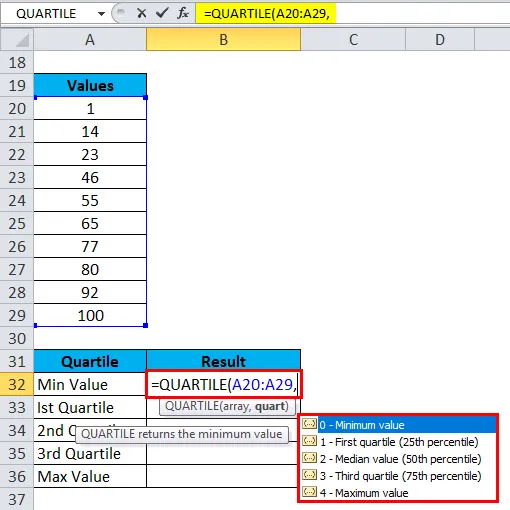
Vamos calcular a função QUARTIL para todos os valores, um por um, selecionando os valores em uma lista suspensa.
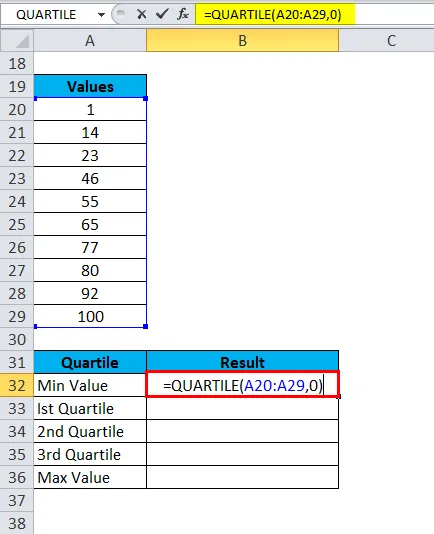
O resultado é:
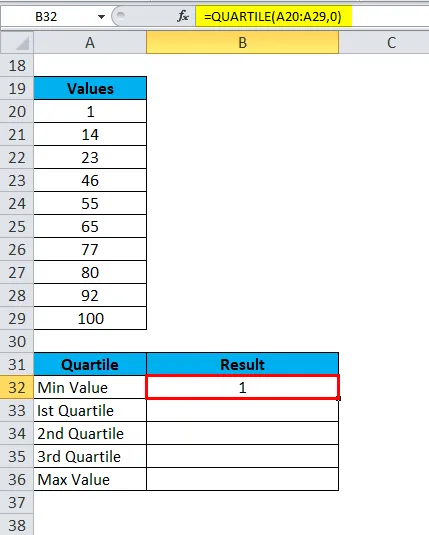
Da mesma forma, encontraremos outros valores. O resultado final é mostrado abaixo:
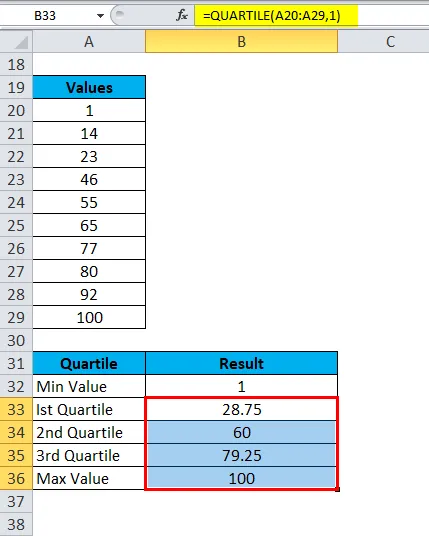
Explicação:
- Se observarmos o resultado de perto, 1 é o valor mínimo do conjunto de dados fornecido.
- 100 é o valor máximo do conjunto de dados.
- O valor do 1º quartil é 28, 75, o valor do 2º quartil é 60 e o valor do 3º quartil é 79, 25.
- A função QUARTILLE divide o conjunto de dados em 4 partes iguais. Quer dizer, podemos dizer que 25% dos valores se situam entre um valor mínimo e o 1º
- Valores de 25% situam-se entre o 1º e o 2º
- Valores de 25% situam-se entre o 2º e o 3º
- Os valores de 25% situam-se entre o 3º e o valor máximo.
Agora aprenderemos o uso das funções QUARTILE.EXC e QUARTILE.INC, pois no futuro a função QUARTILE poderá ser substituída por essas funções.
A sintaxe de QUARTILE.EXC e QUARTILE.INC é a mesma. Se selecionarmos a função QUARTILE.EXC na lista suspensa de funções Estatística, ela abrirá uma caixa de diálogo para argumentos de Função.
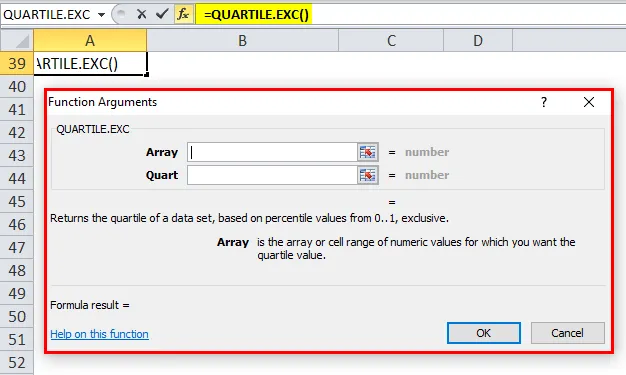
Os argumentos de aprovação são os mesmos da função QUARTIL.
Se selecionarmos a função QUARTILE.INC, ela também abrirá uma caixa de diálogo para argumentos da função, como mostrado abaixo:
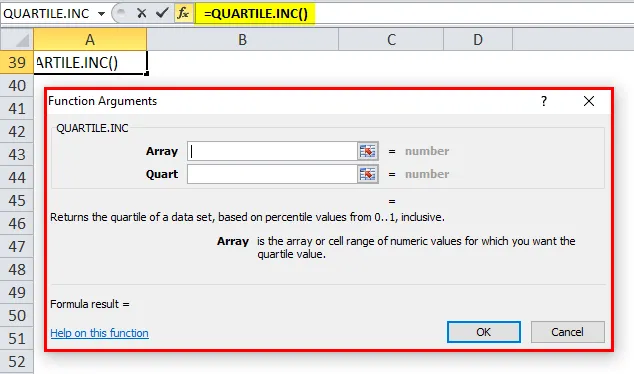
A função QUARTILE.INC retorna o quartil de um conjunto de dados, com base em valores de percentil de 0..1, inclusive. Enquanto a função QUARTILE.EXC retorna o quartil de um conjunto de dados, com base em valores de percentil de 0..1, exclusivos.
Agora, nos exemplos abaixo, verá a diferença entre as duas funções acima.
QUARTIL no Excel - Exemplo # 3
Vamos assumir as pontuações de teste abaixo de uma classe.
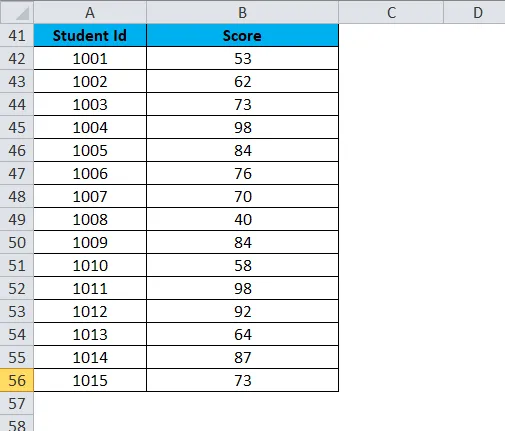
Aplicaremos as funções QUARTILE.EXC e QUARTILE.INC nas pontuações acima e observaremos de perto o resultado dessas funções.
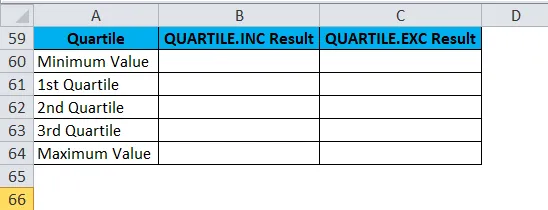
Primeiro, estamos calculando a função QUARTILE.INC. Passe a lista de pontuações como o primeiro argumento da função e escolha o segundo argumento da lista 0-4 para os valores mínimo, 1º, 2º, 3º e máximo, um por um, como mostrado abaixo:
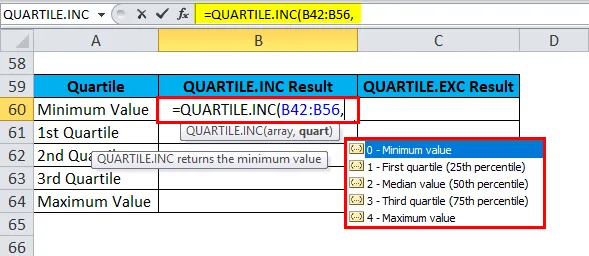
Vamos calcular a função QUARTIL para todos os valores, um por um, selecionando os valores em uma lista suspensa.
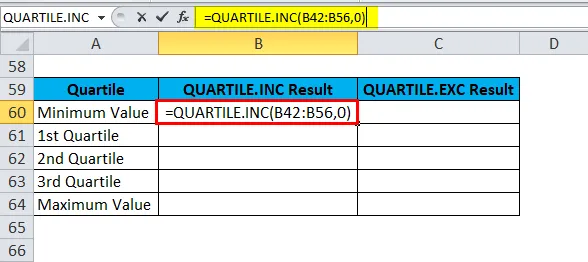
O resultado é:
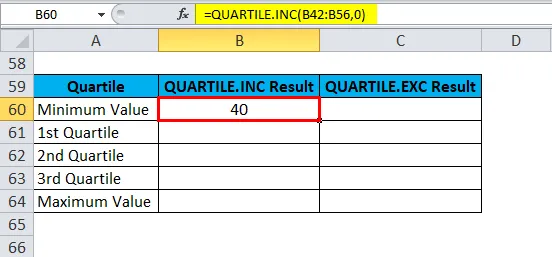
Da mesma forma, encontraremos outros valores. O resultado final é mostrado abaixo:
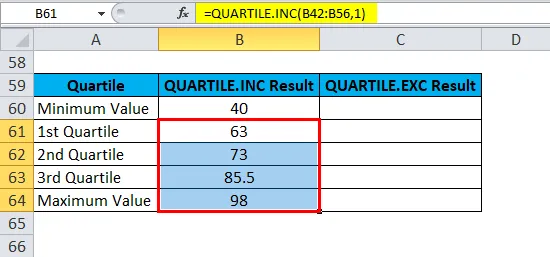
Os mesmos passos seguirão para calcular a função QUARTILE.EXC.
Função QUARTILE.EXC valores do 1º, 2º e 3º quartis.
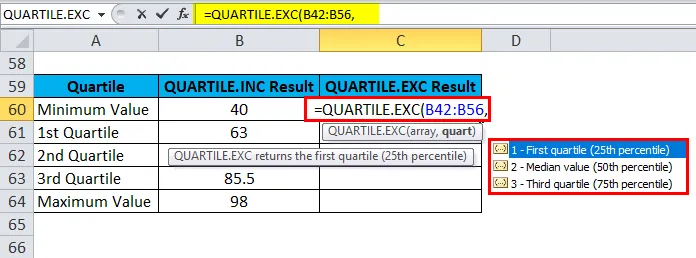
O resultado é :
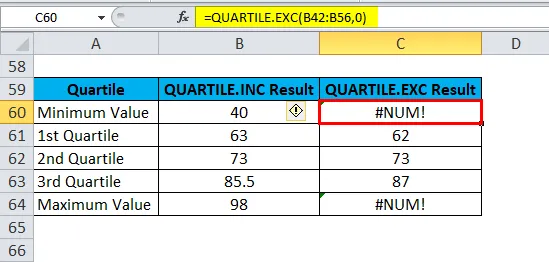
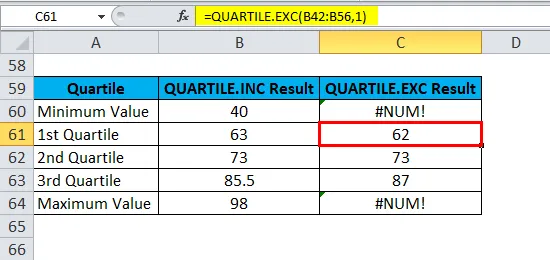
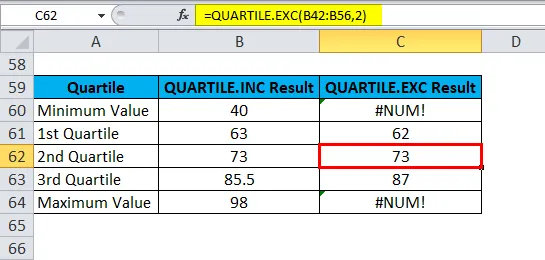
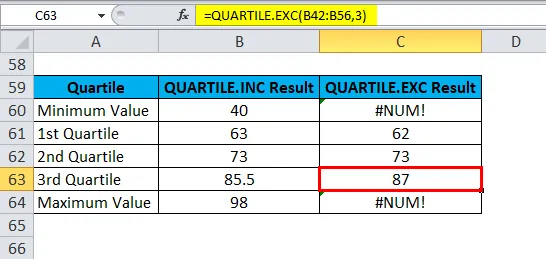
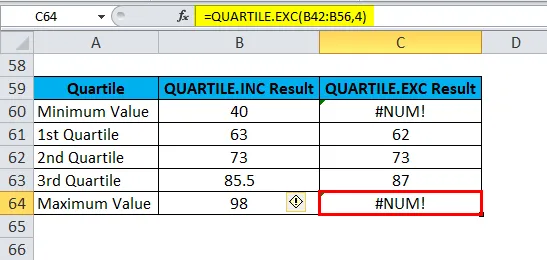
Explicação:
- Se você vir os resultados acima para os valores 0 e 4, a função QUARTILE.EXC retornará o #NUM! um valor de erro, porque calcula apenas os valores do 1º, 2º e 3º quartis. Enquanto a função QUARTILE.INC funciona da mesma forma que a função QUARTIL.
- O valor do segundo quartil é o mesmo para ambas as funções.
- O valor do 1º quartil de QUARTILE.EXC será um pouco menor que o QUARTILE.INC.
- O valor do 3º quartil de QUARTILE.EXC será um pouco maior que o QUARTILE.INC.
Lembretes sobre a função QUARTIL no Excel
- A função QUARTIL divide o conjunto de dados em 4 partes iguais.
- Podemos dizer que os valores de 25% situam-se entre Min e 1º quartil, 1º e 2º quartil, 2º e 3º quartil e 3º e valor máximo.
- Se a função retornar #VALUE! erro - significa que o segundo parâmetro QUART da função é não numérico.
- Se a função retornar # NÚM! erro, ou seja
- A matriz fornecida está vazia.
- O valor de Quart é menor que 0 ou maior que 4.
Artigos recomendados
Este foi um guia para a função QUARTIL DO Excel. Aqui discutimos a Fórmula QUARTIL e como usar a Função QUARTIL no Excel, juntamente com exemplos práticos e modelo de Excel para download. Você também pode consultar nossos outros artigos sugeridos -
- Como usar a função HOJE no Excel
- Uso da função CHAR no Excel
- Uso da função ODD do Excel
- Exemplos da função MATCH do Excel
- Exemplos de macros do Excel